radio OPEL CASCADA 2014.5 Informācijas un izklaides sistēmas rokasgrāmata (in Latvian)
[x] Cancel search | Manufacturer: OPEL, Model Year: 2014.5, Model line: CASCADA, Model: OPEL CASCADA 2014.5Pages: 143, PDF Size: 2.32 MB
Page 23 of 143

Pamatfunkcijas23
Valodas iestatījumiNospiediet taustiņu CONFIG un pēc
tam atlasiet izvēlnes elementu
Languages (valodas) . Tiek parādīts
saraksts ar visām pieejamajām
valodām.
Atlasiet vēlamo valodu.
Laika un datuma iestatījumi
Nospiediet taustiņu CONFIG un pēc
tam atlasiet izvēlnes vienumu Time
and Date (Laiks un datums) , lai
atvērtu attiecīgo apakšizvēlni.Piezīme
Ja ir aktivizēta opcija RDS Auto
Time Adjust (RDS automātiska laika regulēšana) 3 29, sistēma
automātiski iestata laiku un datumu.
Laika iestatīšana
Lai pielāgotu laika iestatījumus,
atlasiet izvēlnes vienumu Set Time
(Iestatīt laiku) . Pēc nepieciešamības
pielāgojiet iestatījumus.
Iestatīt datumu
Lai pielāgotu datuma iestatījumus,
atlasiet izvēlnes vienumu Set Date
(Iestatīt datumu) . Pēc
nepieciešamības pielāgojiet
iestatījumus.
Laika formāts
Lai izvēlētos vajadzīgo laika formātu,
atlasiet izvēlnes vienumu 12 hr / 24 hr
Format (12/24 h formāts) . Tiek
parādīta apakšizvēlne. Aktivizējiet 12
Hour (12 stundu) vai 24 Hour (24
stundu) .
Programmatūras informācija
Nospiediet taustiņu CONFIG un pēc
tam atlasiet izvēlnes elementu Radio
Settings (Radio iestatījumi) .
Ritiniet sarakstu un atlasiet Software
Versions Menu (Programmatūras
versiju izvēlne) , lai skatītu attiecīgo
apakšizvēlni.
Page 24 of 143

24Pamatfunkcijas
Programmatūras versijas informācija
Lai skatītu visu instalēto
programmatūras versiju sarakstu,
atlasiet Software Version Information
(Programmatūras versiju
informācija) .
Pēc noklusējuma ir aktivizētas visas
versijas.
Programmmatūras atjaunināšana
Lai atjauninātu sistēmas
programmatūru, sazinieties ar Opel
servisa partneri.
Žurnālfails
Lai ģenerētu žurnālfailu par
pašreizējo programmatūras versiju,
atlasiet izvēlnes vienumu Create Log
File (Izveidot žurnālfailu) .
Licencēšanas informācija
Lai skatītu informāciju par
informācijas un izklaides sistēmas
ražotāju, atlasiet Licensing
Information (Licencēšanas
informācija) .Rūpnīcas noklusējumi
Lai informācijas un izklaides
iestatījumus atiestatītu uz rūpnīcas
noklusējuma vērtībām, atlasiet Clear
and Reset Radio (Notīrīt un atiestatīt
radio) .
Displeja iestatījumi
Nospiediet taustiņu CONFIG un pēc
tam atlasiet izvēlnes vienumu Display
Settings (Displeja iestatījumi) , lai
atvērtu attiecīgo apakšizvēlni.
Sākuma lapa
Lai skatītu sākumlapas iestatījumu
izvēlni, atlasiet Home Page Menu
(Sākumlapas izvēlne) .
Lai piekļūtu Homepage (Sākumlapa)
izvēlnei, ekrāna apakšdaļā atlasiet
ekrāntaustiņu Menu (Izvēlne) .
Homepage (Sākumlapa) var pielāgot
atbilstoši jūsu personīgajām vēlmēm.Pielāgošana
Pirmajā sākumlapā redzamās
lietojumprogrammu ikonas var
izvēlēties atbilstoši savām vēlmēm.Lai skatītu visu sistēmā instalēto
lietojumprogrammu sarakstu, atlasiet
izvēlnes vienumu Customise
(Pielāgot) . Aktivizējiet to
lietojumprogrammu izvēlnes
vienumus, kuras vēlaties skatīt
pirmajā sākumlapā.
Pārējās lietojumprogrammas tiek
izkārtotas turpmākajās lapās.Kārtošana
Katrā sākumlapā var izkārtot līdz
astoņām lietojumprogrammu ikonām.
Ikonu izvietojumu var mainīt atbilstoši savām vēlmēm.
Lai sākumlapas skatītu rediģēšanas
režīmā, atlasiet izvēlnes vienumu
Sort (Kārtot) .
Atlasiet ikonu, kuru vēlaties pārvietot. Ritiniet līdz sākumlapas pozīcijai,
kurā vēlaties novietot ikonu.
Nospiediet vairākfunkciju pogu, lai
apstiprinātu.
Ikona tiek pārvietota uz tās jauno
atrašanās vietu. Ikona, kas iepriekš
atradās šajā pozīcijā, tiek rādīta
pārvietotās ikonas iepriekšējā
pozīcijā.
Page 26 of 143

26RadioRadioLietošana..................................... 26
Radiostaciju meklēšana ...............26
Automātiski saglabāto radiostaciju saraksti .....................28
Izlases saraksts ........................... 28
Radio datu sistēma (RDS) ...........29
Digitālā audio apraide ..................31Lietošana
Radio aktivizēšana
Nospiediet taustiņu ; un pēc tam
atlasiet ikonu AM, FM vai DAB .
Tiek atskaņota pēdējā atlasītā stacija.
Piezīme
Ja audio avots jau ir aktīvs, dažādus audio avotus var pārslēgt, vairākkārt
nospiežot taustiņu SRCE.
Radiostaciju meklēšana
Automātiskā radiostaciju
meklēšana Īsi nospiediet taustiņu t vai v, lai
atskaņotu nākamo radiostaciju staciju
atmiņā.
Manuālā radiostaciju
meklēšana Nospiediet un turiet taustiņu t vai
v . Atlaidiet taustiņu, kad frekvences
displejā ir gandrīz sasniegta
vajadzīgā frekvence.Manuālā radiostaciju
meklēšana
FM un DAB viļņu diapazonā
nospiediet vairākfunkciju pogu, lai
atvērtu attiecīgo izvēlni, un pēc tam
atlasiet Manual tuning (Manuāla
noskaņošana) . Ekrāna apakšdaļā ir
redzama pašlaik aktīvā frekvence.
Pagrieziet vairākfunkciju pogu, lai
sasniegtu vajadzīgo frekvenci.
AM viļņu diapazonā pagrieziet
vairākfunkciju pogu, lai pielāgotu
frekvenci.
Radiostaciju saraksti
FM un DAB viļņu diapazonā
pagrieziet vairākfunkciju pogu, lai
skatītu staciju sarakstu.
AM viļņu diapazonā nospiediet
vairākfunkciju pogu, lai skatītu
attiecīgā viļņu diapazona izvēlni.
Atlasiet AM Station List (AM
radiostaciju saraksts) .
Tiek parādīts visu to attiecīgā viļņu
diapazona staciju saraksts, kuras
attiecīgajā reģionā pašlaik ir
uztveramas.
Page 27 of 143

Radio27
Piezīme
Ja pirms tam nav izveidots neviens
radiostaciju saraksts, informācijas
un izklaides sistēma veic
automātisko staciju meklēšanu.
Atlasiet vajadzīgo radiostaciju.
Piezīme
Attiecīgajā brīdī uztveramā
radiostacija ir iezīmēta ar i.
Kategoriju saraksts Daudzas RDS 3 29 un DAB
3 31 stacijas pārraida PTY kodu,
kas norāda pārraidāmās
programmas tipu (piemēram, ziņas).
Dažas stacijas arī maina PTY kodu
atkarībā no attiecīgajā brīdī pārraidītā
satura.
Informācijas un izklaides sistēmā šīs stacijas tiek saglabātas attiecīgajā
kategorijā, kārtojot pēc programmas
veida.
Piezīme
Kategoriju saraksta apakšizvēlnes
vienums ir pieejams tikai FM un DAB
viļņu diapazonos.
Lai meklētu radiostacijas noteikto
programmas veidu: atlasiet konkrēta
viļņu diapazona kategoriju saraksta
opciju.
Tiek parādīts pašreiz pieejamo
programmu tipu saraksts.
Atlasiet vēlamo programmas tipu.
Tiek parādīts saraksts ar
radiostacijām, kas pārraida
atlasītajam veidam atbilstošu
programmu.
Atlasiet vajadzīgo radiostaciju.
Piezīme
Attiecīgajā brīdī uztveramā
radiostacija ir iezīmēta ar i.Radiostaciju sarakstu
atjaunināšana Ja noteikta viļņu diapazona staciju
sarakstā saglabātās stacijas vairs
nav uztveramas, AM un DAB staciju
saraksts ir jāatjaunina.
Piezīme
FM staciju saraksts tiek atjaunināts
automātiski.
Attiecīgā viļņu diapazona izvēlnē
atlasiet attiecīgo vienumu, lai
atjauninātu staciju sarakstu.
Sākas radiostaciju meklēšana. Kad
meklēšana ir pabeigta, tiek atskaņota iepriekš atlasītā radiostacija.
Lai atceltu radiostaciju meklēšanu,
nospiediet vairākfunkciju pogu.
Piezīme
Konkrēta viļņu diapazona
radiostaciju saraksta
atjaunināšanas laikā tiek atjaunināts
arī atbilstīgais kategoriju saraksts (ja pieejams).
Page 28 of 143

28RadioAutomātiski saglabāto
radiostaciju saraksti Katra viļņu diapazona vislabāk
uztveramās stacijas var saglabāt un
atlasīt automātiski saglabāto
radiostaciju sarakstos.
Katram viļņu diapazonam ir divi
automātiski saglabāto radiostaciju
saraksti ( AS 1, AS 2 ), un katrā no tiem
var saglabāt 6 radiostacijas.
Piezīme
Attiecīgajā brīdī uztveramā
radiostacija ir izgaismota.
Automātiskā radiostaciju
saglabāšana
Nospiediet un turiet nospiestu
taustiņu AS, līdz displejā parādās
automātiskās saglabāšanas funkcijas
ziņojums. 12 radiostacijas ar
visspēcīgāko signālu attiecīgajā viļņu
diapazonā tiek saglabātas divos
automātiski saglabāto radiostaciju
sarakstos.
Lai atceltu automātiskās
saglabāšanas procedūru, atlasiet
ekrāntaustiņu Cancel (atcelt) .
Manuālā radiostaciju
saglabāšana
Radiostacijas var saglabāt staciju
sarakstos arī manuāli.
Noskaņojiet radiouztvērēju uz tās
stacijas frekvences, kuru jūs vēlaties
saglabāt.
Nospiediet taustiņu AS, lai atvērtu
automātiski saglabāto radiostaciju
sarakstu vai to pārslēgtu uz citu
radiostaciju sarakstu.Lai saglabātu radiostaciju kādā
saraksta pozīcijā: nospiediet un turiet
attiecīgo radiostacijas taustiņu 1...6,
līdz displejā ir redzams
apstiprinājuma ziņojums.
Piezīme
Automātiskās saglabāšanas laikā
manuāli saglabātas radiostacijas
tiek pārrakstītas.
Radiostacijas atskaņošana
Ja nepieciešams, nospiediet taustiņu
AS , lai atvērtu automātiski saglabāto
radiostaciju sarakstu vai aktivizētu
citu automātiski saglabāto
radiostaciju sarakstu.
Nospiediet kādu no radiostaciju
taustiņiem 1...6, lai atskaņotu
radiostaciju, kas saglabāta attiecīgajā saraksta pozīcijā.
Izlases saraksts Iecienīto radiostaciju sarakstos ir
iespējams manuāli saglabāt
radiostacijas no visiem viļņu
diapazoniem.
Page 29 of 143

Radio29
Katrā izlases sarakstā var saglabāt
6 radiostacijas. Ir iespējams iestatīt
pieejamo iecienīto radiostaciju
sarakstu skaitu (skatīt zemāk).
Piezīme
Attiecīgajā brīdī uztveramā
radiostacija ir izgaismota.
Radiostacijas saglabāšana Noskaņojiet radiouztvērēju uz tās
stacijas frekvences, kuru jūs vēlaties
saglabāt.
Īsi nospiediet taustiņu FAV, lai atvērtu
iecienīto radiostaciju sarakstu vai lai
pārslēgtos uz citu iecienīto
radiostaciju sarakstu.
Lai saglabātu radiostaciju kādā
saraksta pozīcijā: nospiediet un turiet
attiecīgo radiostacijas taustiņu 1...6,
līdz displejā ir redzams
apstiprinājuma ziņojums.
Radiostacijas atskaņošana
Ja nepieciešams, īsi nospiediet
taustiņu FAV, lai atvērtu izlases
sarakstu vai aktivizētu citu izlases
sarakstu. Nospiediet vienu no
radiostaciju taustiņiem 1...6, lai
aktivizētu attiecīgajā atrašanās vietā
saglabāto staciju.
Izlases sarakstu skaita
iestatīšana
Nospiediet taustiņu CONFIG un pēc
tam atlasiet izvēlnes elementu Radio
Settings (Radio iestatījumi) . Atlasiet
Number of Favourite Pages (Izlases lapu skaits) , lai skatītu attiecīgo
apakšizvēlni.
Atlasiet rādāmo izlases lapu skaitu.Radio datu sistēma (RDS)
RDS ir FM radiostaciju pakalpojums,
kas ievērojami uzlabo vēlamo
radiostaciju meklēšanu un to
netraucētu uztveršanu.
RDS priekšrocības ■ Uztveramās radiostacijas frekvences vietā displejā ir
redzams programmas nosaukums.
■ Radiostaciju meklēšanas laikā informācijas un izklaides sistēma
meklē tikai RDS radiostacijas.
■ Izmantojot AF (alternatīvās frekvences) funkciju, informācijas
un izklaides sistēma vienmēr tiek
noskaņota uz vislabāk uztveramo
izvēlētās radiostacijas frekvenci.
■ Atkarībā no uztveramās radiostacijas iestatījumiem
informācijas un izklaides sistēmā ir
redzams radio teksts, kurā var būt,
piemēram, informācija par attiecīgo programmu.
Page 30 of 143

30Radio
RDS opciju izvēlne
Lai atvērtu RDS konfigurācijas
izvēlni, nospiediet taustiņu CONFIG
un pēc tam atlasiet izvēlnes vienumu
Radio Settings (Radio iestatījumi) .
Atlasiet RDS Options (RDS opcijas) ,
lai skatītu attiecīgo apakšizvēlni.
RDS funkcijas aktivizēšana
Aktivizējiet izvēlnes vienumu RDS.
Piezīme
Ja opcija RDS ir deaktivizēta, daļa
izvēlnes RDS Options (RDS
opcijas) vienumu netiek rādīti.
Reģionāli
Dažkārt RDS stacijas dažādās
frekvencēs pārraida atšķirīgas
reģionālas nozīmes programmas.
Ja ir aktivizēta funkcija Regional
(reģionāli) , tiek atlasītas tikai
alternatīvās frekvences (AF) ar tām
pašām reģionālajām programmām.
Ja funkcija Regional (reģionāli) ir
deaktivizēta, radiostaciju alternatīvās
frekvences tiek atlasītas, neņemot
vērā reģionālās programmas.
Teksta ritināšanas apturēšana Dažas RDS stacijas displejā rāda ne
tikai programmas pakalpojuma
nosaukumu, bet arī papildu
informāciju par pašreizējo
programmu. Ja tiek rādīta papildu
informācija, programmas nosaukums
tiek paslēpts.
Lai neatļautu papildu informācijas
rādīšanu, aktivizējiet izvēlnes
vienumu Text Scroll Freeze (Teksta
ritināšanas apturēšana) .Radio teksts
Ja ir aktivizēta RDS funkcija un RDS
radiostacijas uztveršana, informācija
par attiecīgajā brīdī aktīvo radio
programmu un atskaņoto mūzikas
celiņu tiek rādīta displejā zem
programmas nosaukuma.
Lai rādītu vai slēptu šo informāciju,
aktivizējiet vai deaktivizējiet izvēlnes
vienumu Radio Text (Radio teksts) .
Radio satiksmes ziņu
pakalpojums
(TP = satiksmes programma)
Radio satiksmes ziņu radiostacijas ir
RDS radiostacijas, kas pārraida
satiksmes ziņas.
Ja ir aktivizēts radio satiksmes ziņu
pakalpojums, satiksmes paziņojuma
laikā radio vai multivides
atskaņošana tiek pārtraukta.
Radio satiksmes ziņu pakalpojuma
ieslēgšana un izslēgšana
Lai ieslēgtu vai izslēgtu informācijas
un izklaides sistēmas satiksmes
paziņojumu gaidīšanas funkciju,
nospiediet taustiņu TP.
Page 31 of 143
![OPEL CASCADA 2014.5 Informācijas un izklaides sistēmas rokasgrāmata (in Latvian) Radio31
■ Ja radio satiksmes ziņupakalpojums ir ieslēgts, displejā ir
redzams rādījums [ ].
■ Ja tobrīd uztveramā radiostacija nav satiksmes ziņu stacija, tiek
automātiski uzsākta tuvā OPEL CASCADA 2014.5 Informācijas un izklaides sistēmas rokasgrāmata (in Latvian) Radio31
■ Ja radio satiksmes ziņupakalpojums ir ieslēgts, displejā ir
redzams rādījums [ ].
■ Ja tobrīd uztveramā radiostacija nav satiksmes ziņu stacija, tiek
automātiski uzsākta tuvā](/img/37/25787/w960_25787-30.png)
Radio31
■ Ja radio satiksmes ziņupakalpojums ir ieslēgts, displejā ir
redzams rādījums [ ].
■ Ja tobrīd uztveramā radiostacija nav satiksmes ziņu stacija, tiek
automātiski uzsākta tuvākās
satiksmes ziņu radiostacijas
meklēšana.
■ Ja radio satiksmes ziņu pakalpojuma radiostacija ir atrasta,
displejā ir redzams simbols [TP].
Satiksmes paziņojumu skaļums
Lai noregulētu satiksmes paziņojumu skaļumu, atlasiet izvēlnes vienumuTraffic Volume (Satiksmes
paziņojumu skaļums) . Tiek atvērta
attiecīgā apakšizvēlne. Pēc
nepieciešamības pielāgojiet
iestatījumu.
Lai klausītos tikai satiksmes
paziņojumus
Ieslēdziet radio satiksmes ziņu
pakalpojumu un samaziniet
informācijas un izklaides sistēmas
skaļumu līdz nullei.Satiksmes paziņojumu bloķēšana
Lai bloķētu satiksmes paziņojumu,
piemēram, CD/MP3 atskaņošanas
laikā:
Nospiediet taustiņu TP vai TP
ziņojumā atlasiet ekrāntaustiņu
Cancel (atcelt) .
Satiksmes paziņojuma atskaņošana tiek atcelta, taču radio satiksmes ziņu
pakalpojums paliek ieslēgts.
Laika automātiska regulēšana
Sistēma pastāvīgi saņem informāciju
par pašreizējo laiku un datumu.
Ja vēlaties, lai laika un datuma
iestatījumi tiktu atjaunināti
automātiski, aktivizējiet izvēlnes
vienumu RDS Auto Time Adjust (RDS
automātiska laika regulēšana) .
Ja vēlaties laiku un datumu iestatīt
manuāli, deaktivizējiet izvēlnes
vienumu RDS Auto Time Adjust (RDS
automātiska laika regulēšana) .Digitālā audio apraide
Digitālā audio apraide (DAB) ir
novatoriska un universāla apraides
sistēma.
Vispārēja informācija ■ DAB radiostacijas uztveršanas laikā displejā stacijas frekvences
vietā ir redzams programmas
nosaukums.
■ Izmantojot DAB, ir iespējama vairāku radio programmu
(pakalpojumu) pārraidīšana vienā
frekvencē (ansamblī).
■ Papildus augstas kvalitātes digitālajiem audio pakalpojumiem
DAB spēj arī pārraidīt ar
programmu saistītus datus un
daudz dažādu citu datu, tostarp ar
braucienu un satiksmi saistītu
informāciju.
■ Skaņas atveidošana tiek nodrošināta, kamēr vien konkrētais
DAB uztvērējs spēj uztvert
raidstacijas pārraidīto signālu (pat
tad, ja signāls ir ļoti vājš).
Page 32 of 143

32Radio
■ Nav novērojama AM un FMuztveršanai raksturīgā skaņas
aizplūšana (pakāpeniska skaņas
pavājināšanās). DAB signāls tiek
atveidots ar nemainīgu skaļumu.
■ DAB uztveršanas laikā nav novērojami tuvējās frekvencēs
esošo radiostaciju radīti traucējumi
(AM un FM uztveršanai raksturīga
parādība).
Ja DAB signāls ir pārāk vājš, lai uztvērējs varētu to uztvert, sistēma pārslēdzas uz to pašu programmu
kādā citā DAB vai FM stacijā.
■ Ja DAB signāls atstarojas no dabiskiem šķēršļiem vai celtnēm,
DAB uztveršanas kvalitāte
uzlabojas, pretēji AM vai FM
uztveršanai, kas šādos gadījumos
ievērojami pasliktinās.
■ Kad ir aktivizēts DAB uztvērējs, informācijas un izklaides sistēmasFM uztvērējs turpina darboties fonā
un pastāvīgi meklē FM stacijas ar
labāko signālu. Ja ir aktivizēta TP
3 29, tiek atskaņoti tās FM stacijas
satiksmes paziņojumi, kuras
signāls pašlaik ir visspēcīgākais. Janevēlaties, lai DAB programmu
pārtrauktu FM satiksmes
paziņojumi, deaktivizējiet TP.
DAB paziņojumi Papildus mūzikas programmām DABradiostacijas bieži vien pārraida
dažādu kategoriju paziņojumus.
DAB galvenajā izvēlnē nospiediet
vairākfunkciju pogu, lai atvērtu DAB
menu (DAB izvēlne) , un pēc tam
atlasiet Announcements
(Paziņojumi) .
Aktivizējot dažas vai visas
kategorijas, pašlaik uztvertais DAB pakalpojums tiek pārtraukts, kad tiekpārraidīts kāds no šo kategoriju
paziņojumiem.
Aktivizējiet vajadzīgās kategorijas.
Page 37 of 143
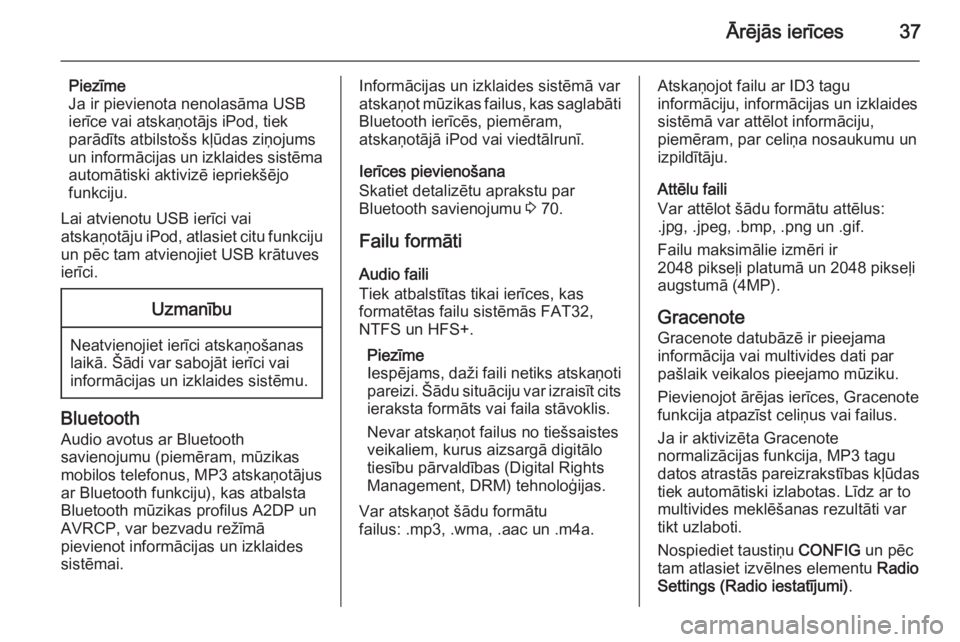
Ārējās ierīces37
Piezīme
Ja ir pievienota nenolasāma USB
ierīce vai atskaņotājs iPod, tiek
parādīts atbilstošs kļūdas ziņojums
un informācijas un izklaides sistēma
automātiski aktivizē iepriekšējo
funkciju.
Lai atvienotu USB ierīci vai
atskaņotāju iPod, atlasiet citu funkciju un pēc tam atvienojiet USB krātuves
ierīci.Uzmanību
Neatvienojiet ierīci atskaņošanas
laikā. Šādi var sabojāt ierīci vai
informācijas un izklaides sistēmu.
Bluetooth
Audio avotus ar Bluetooth
savienojumu (piemēram, mūzikas
mobilos telefonus, MP3 atskaņotājus
ar Bluetooth funkciju), kas atbalsta
Bluetooth mūzikas profilus A2DP un
AVRCP, var bezvadu režīmā
pievienot informācijas un izklaides
sistēmai.
Informācijas un izklaides sistēmā var
atskaņot mūzikas failus, kas saglabāti
Bluetooth ierīcēs, piemēram,
atskaņotājā iPod vai viedtālrunī.
Ierīces pievienošana
Skatiet detalizētu aprakstu par
Bluetooth savienojumu 3 70.
Failu formāti
Audio faili
Tiek atbalstītas tikai ierīces, kas
formatētas failu sistēmās FAT32,
NTFS un HFS+.
Piezīme
Iespējams, daži faili netiks atskaņoti pareizi. Šādu situāciju var izraisīt citsieraksta formāts vai faila stāvoklis.
Nevar atskaņot failus no tiešsaistes
veikaliem, kurus aizsargā digitālo
tiesību pārvaldības (Digital Rights
Management, DRM) tehnoloģijas.
Var atskaņot šādu formātu
failus: .mp3, .wma, .aac un .m4a.Atskaņojot failu ar ID3 tagu
informāciju, informācijas un izklaides
sistēmā var attēlot informāciju,
piemēram, par celiņa nosaukumu un
izpildītāju.
Attēlu faili
Var attēlot šādu formātu attēlus:
.jpg, .jpeg, .bmp, .png un .gif.
Failu maksimālie izmēri ir
2048 pikseļi platumā un 2048 pikseļi
augstumā (4MP).
Gracenote Gracenote datubāzē ir pieejama
informācija vai multivides dati par
pašlaik veikalos pieejamo mūziku.
Pievienojot ārējas ierīces, Gracenote
funkcija atpazīst celiņus vai failus.
Ja ir aktivizēta Gracenote
normalizācijas funkcija, MP3 tagu datos atrastās pareizrakstības kļūdas tiek automātiski izlabotas. Līdz ar to
multivides meklēšanas rezultāti var
tikt uzlaboti.
Nospiediet taustiņu CONFIG un pēc
tam atlasiet izvēlnes elementu Radio
Settings (Radio iestatījumi) .